
php エディター Youzi が、Win7 でシステム アカウントのパスワードを変更する方法についてのチュートリアルを紹介します。 Win7 システムを使用している場合、セキュリティ上の理由またはパスワードを忘れたために、アカウントのパスワードを変更する必要がある場合があります。心配しないでください。Win7 には、アカウントのパスワードを簡単に変更するためのシンプルでわかりやすい手順が用意されています。次に、さまざまな状況に簡単に対処できるように、Win7 でシステム アカウントのパスワードを変更する方法を詳しく説明します。
#操作方法: 1. まず、左下の「スタート」ボタンから「コントロールパネル」を開きます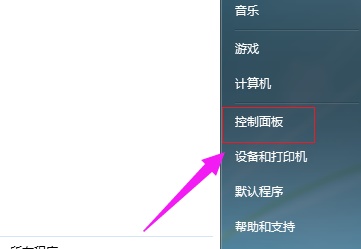 # #2. 表示モードを小さなアイコンに変更すると、「ユーザー アカウント」が表示されます。
# #2. 表示モードを小さなアイコンに変更すると、「ユーザー アカウント」が表示されます。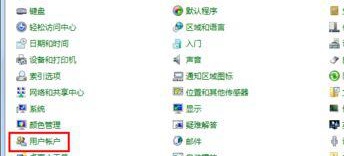
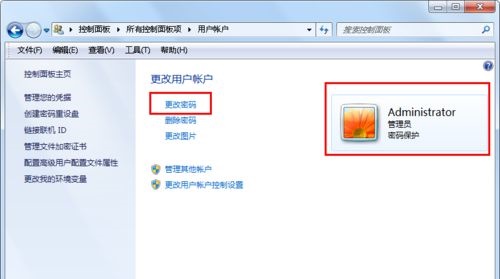 4. 以前にパスワードを設定したことがある場合は、最初に古いパスワードを入力する必要があります。設定されていない場合は、入力する必要はありませんここに記入してください。
4. 以前にパスワードを設定したことがある場合は、最初に古いパスワードを入力する必要があります。設定されていない場合は、入力する必要はありませんここに記入してください。 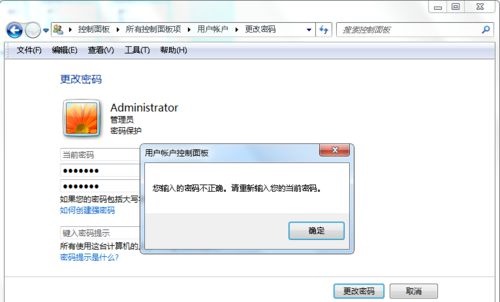 #5. パスワードを入力後、新しいパスワードを設定できますので、設定後「パスワード変更」をクリックしてください。
#5. パスワードを入力後、新しいパスワードを設定できますので、設定後「パスワード変更」をクリックしてください。 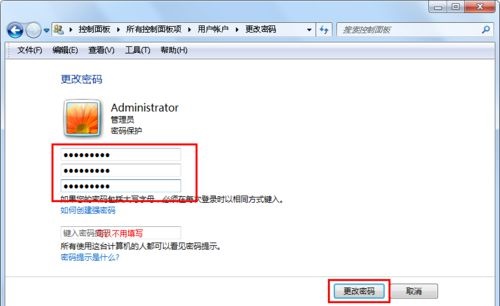
以上がWin7でアカウントのパスワードを変更するにはどうすればよいですか? win7でシステムアカウントのパスワードを変更するチュートリアルの詳細内容です。詳細については、PHP 中国語 Web サイトの他の関連記事を参照してください。